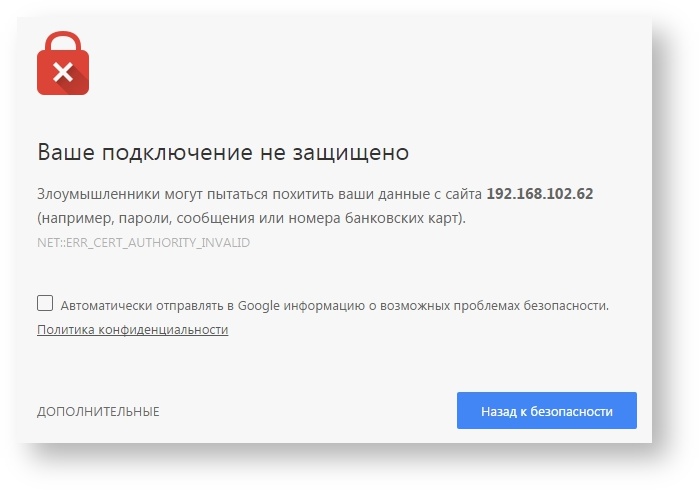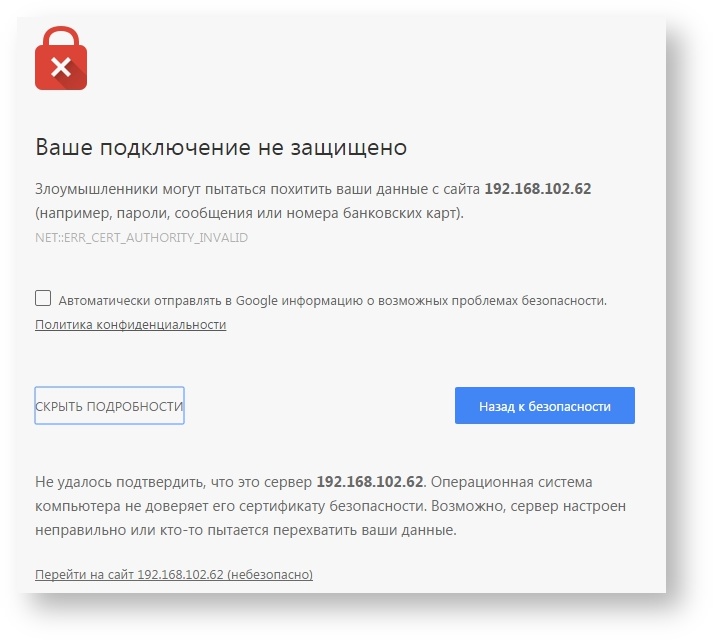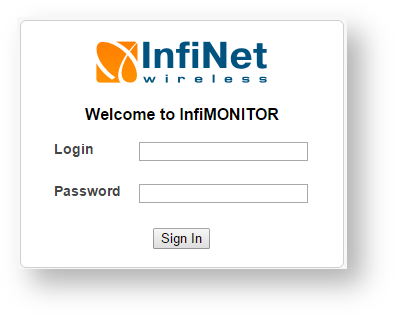Настройка и управление управление InfiMONITOR осуществляются осуществляются через специальный web-интерфейс.
Введите в адресной строке браузера ссылку на web-интерфейс системы мониторинга: http://XXX.XXX.XXX.XXX, где XXX.XXX.XXX.XXX - IP-адрес, назначенный на этапе установки InfiMONITOR. Для изменения изменения IP-адреса воспользуйтесь сервисным режимом.
После этого в окне браузера вы увидите приглашение пройти авторизацию.| Jira |
|---|
| showSummary | false |
|---|
| server | Issue tracking |
|---|
| serverId | e83c3ec9-5471-3f7a-a413-b8ba086218c6 |
|---|
key | DOC-339При подключении к web-интерфейсу InfiMONITOR браузер может сообщить о том, что подключение не защищено. Это связано с тем, что сертификат, необходимый для защиты подключения, не подписан авторитетным центром сертификации. Данная ошибка не влияет на безопасность работы с InfiMONITOR.| Center |
|---|
| Scroll Title |
|---|
| title | Рисунок - Запрос о доверии сертификату |
|---|
| 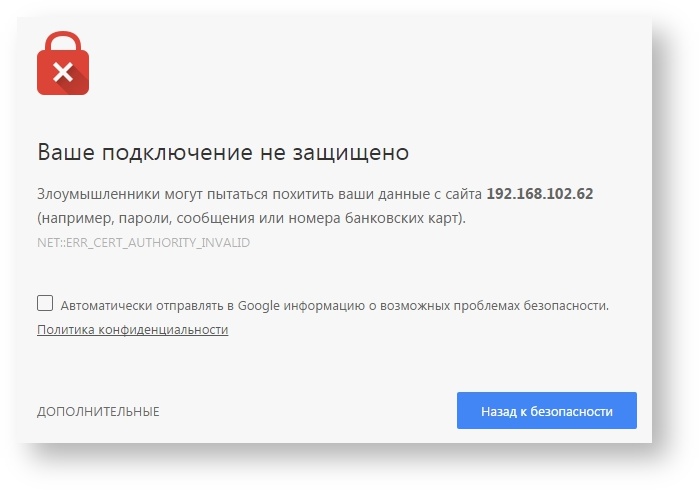 Image Added Image Added
|
|
Необходимо подтвердить доверие, для этого раскройте вкладку "ДОПОЛНИТЕЛЬНЫЕ" и нажмите на ссылку "Перейти на сайт ХХХ.ХХХ.ХХХ.ХХ (небезопасно)"
| Note |
|---|
|
В различных браузерах это действие может совершаться по-разному. |
| Center |
|---|
| Scroll Title |
|---|
| title | Рисунок - Подтверждение о доверии |
|---|
| 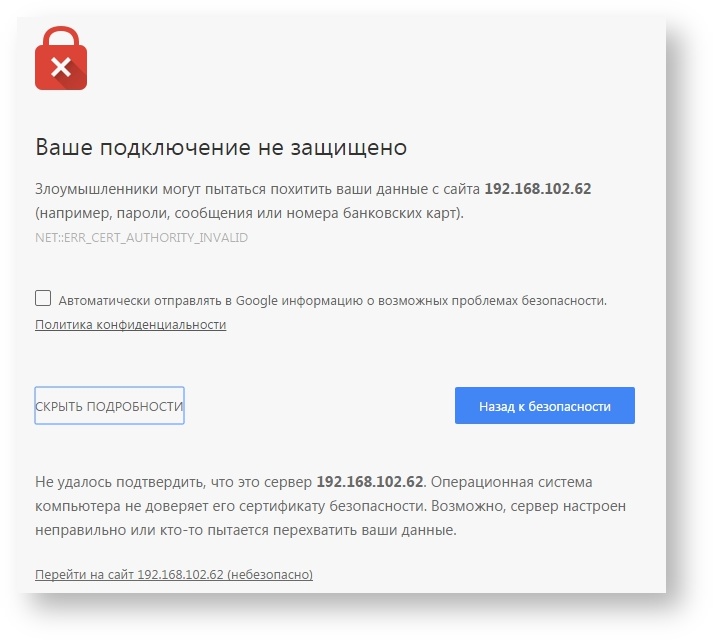 Image Added Image Added
|
|
После этого в окне браузера вы увидите приглашение пройти авторизацию.
| Center |
|---|
| Scroll Title |
|---|
| title | Рисунок - Авторизация в web-интерфейсе InfiMONITOR |
|---|
|  Image Removed Image Removed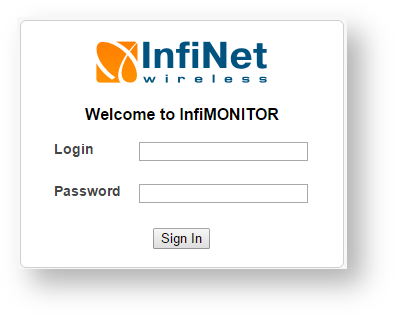 Image Added Image Added
|
|
| Note |
|---|
|
По умолчанию, используйте следующие реквизиты доступа в web-интерфейс: - Логин - "admin"
- Пароль - "admin"
В обязательном порядке, прежде чем начинать настройку InfiMONITOR, измените пароль учетной записи "admin". |
После успешной авторизации вы попадете в интерфейс управления управления InfiMONITOR. Интерфейс управления InfiMONITOR InfiMONITOR содержит следующие разделы:
...